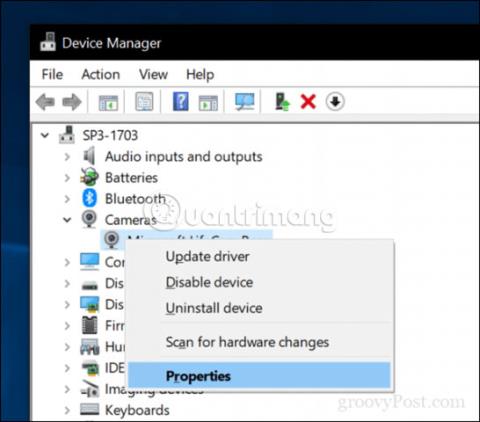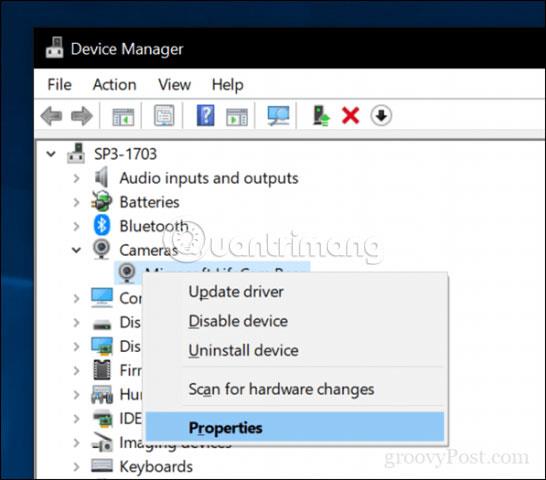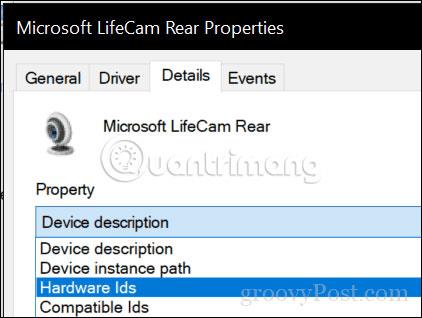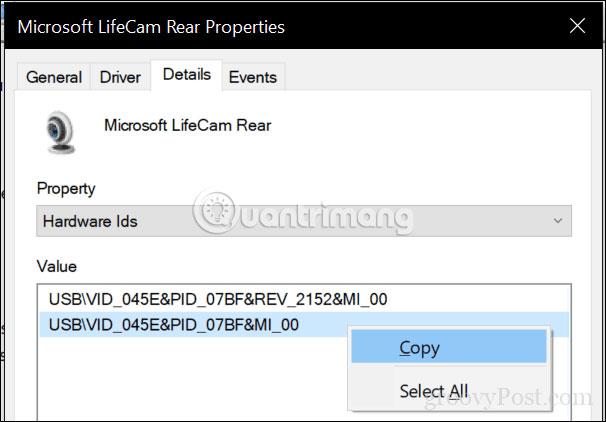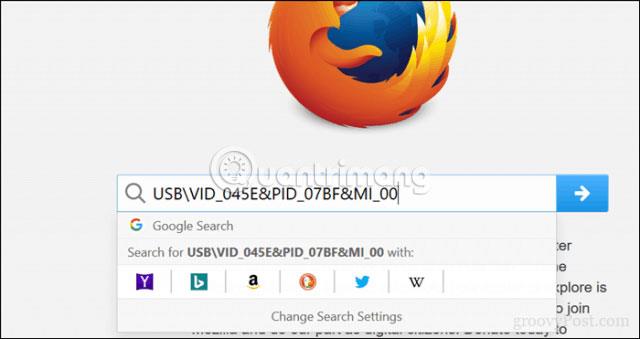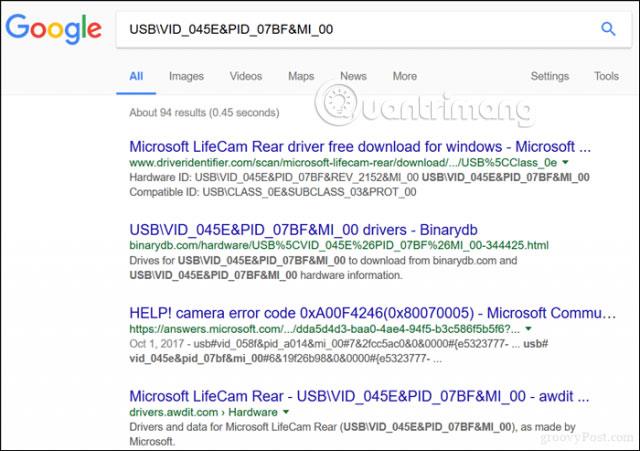Bei einem Upgrade oder einer Neuinstallation des Betriebssystems scheint es immer eine Hardwarekomponente zu geben, für die Windows den Treiber nicht finden kann. Sie wissen, ob veraltete oder fehlende Treiber vorhanden sind, wenn Peripheriegeräte wie Mäuse, Webcams, Gamepads, Kartenleser oder WLAN-Adapter nicht ordnungsgemäß funktionieren oder Sie im Gerätemanager eine Windows-Benachrichtigung erhalten . Idealerweise sollte eine CD mit der Hardware dabei sein. Aber in Wirklichkeit könnte diese CD verloren gegangen oder veraltet sein.
Wenn Sie schnell und einfach Treiber für Ihr Gerät finden möchten, probieren Sie die folgende Methode aus!
Finden Sie fehlende Hardwaretreiber ganz einfach in Windows 10
Wenn im Geräte-Manager eine Warnung mit einem Ausrufezeichen angezeigt wird , bedeutet dies, dass Sie Ihre Treibersoftware aktualisieren müssen . Eine einfache Möglichkeit, einen bestimmten Treiber anhand der Hardware-ID zu finden.
Klicken Sie im Geräte-Manager mit der rechten Maustaste auf das Hardwaregerät und klicken Sie dann auf Eigenschaften.
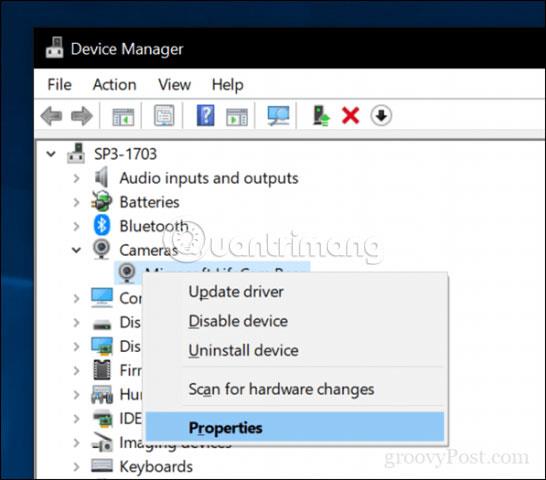
Wählen Sie die Registerkarte „Details“, klicken Sie auf das Feld „Eigenschaften“ und wählen Sie dann „Hardware-IDs“ aus.
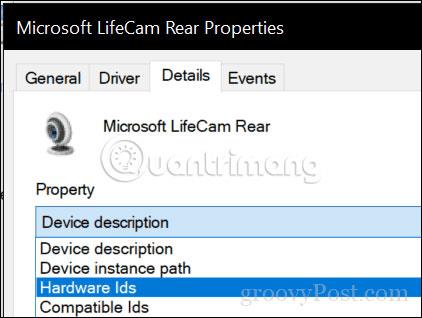
Wählen Sie im Feld „Wert“ den Wert mit der kürzeren Länge aus, klicken Sie mit der rechten Maustaste darauf und klicken Sie dann auf „ Kopieren“.
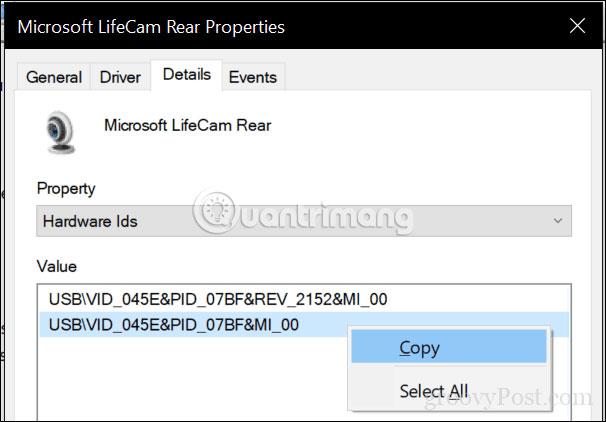
Öffnen Sie einen Webbrowser, fügen Sie den kopierten Wert in die Suchmaschine ein und drücken Sie dann die Eingabetaste.
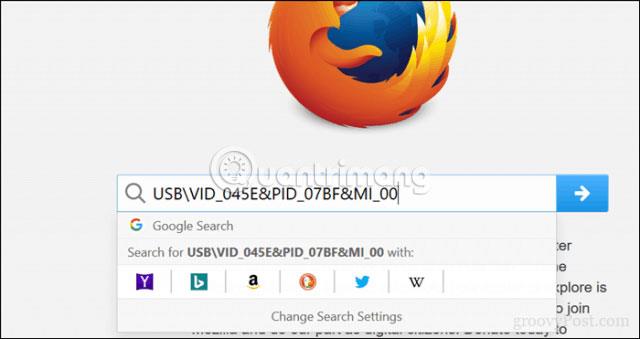
Normalerweise erhalten Sie als erstes Ergebnis den Namen des Fahrers. Wie Sie sehen können, identifizierten die ersten Ergebnisse den Treiber als zu Microsoft LifeCam Rear gehörend . Einige Websites hosten selbst Treiber, Sie sollten jedoch keine Treiber von einer Website herunterladen, der Sie nicht vertrauen. Versuchen Sie stattdessen, den Namen und die Version des gesuchten Treibers direkt von der Website des Herstellers herunterzuladen, sobald Sie ihn gefunden haben.
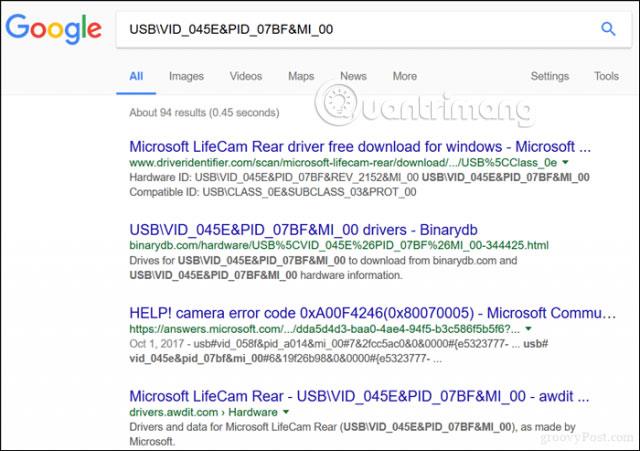
Um Probleme beim nächsten Upgrade zu vermeiden, können Sie den Treiberspeicher sichern , indem Sie den Inhalt von C:\Windows\System32\DriverStore\FileRepository auf ein USB-Laufwerk oder eine CD kopieren.
Ich hoffe, Sie haben Erfolg.